e-Pomoc techniczna
Subiekt nexo – Jak ustawić domyślny status dokumentu?
Program: InsERT nexo, Subiekt nexo
Kategoria: Dokumenty, Konfiguracja
Podczas wystawiania dokumentów w programie Subiekt nexo użytkownik może zmienić na nim Status Dokumentu. Status dokumentu informuje, czy znajdujące się na nim pozycje asortymentowe zostaną wydane lub przyjęte na magazyn, czy też fakt ich wydania/przyjęcia będzie odłożony na późniejszy okres lub wręcz zablokowany. Aby ustawić domyślny status dokumentu, należy:
1. W wyszukiwarce wpisać i wybrać Typy dokumentów, a następnie wskazać z listy konkretny typ dokumentu i z górnego widoku menu wybrać opcję Popraw.
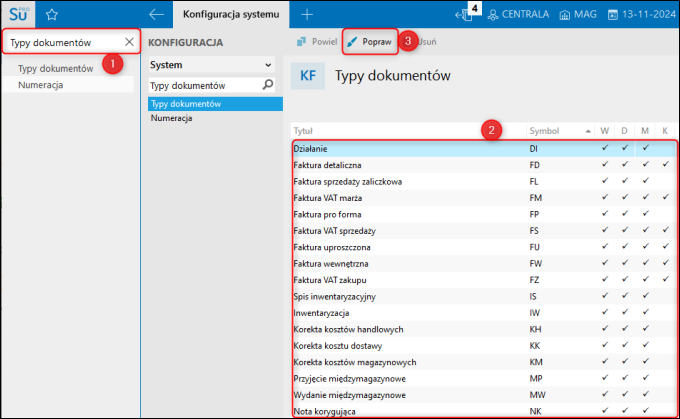
2. Pozostać na zakładce Podstawowe, w polu Status rozwinąć listę i wybrać oczekiwany status. Zmiany zapisać.
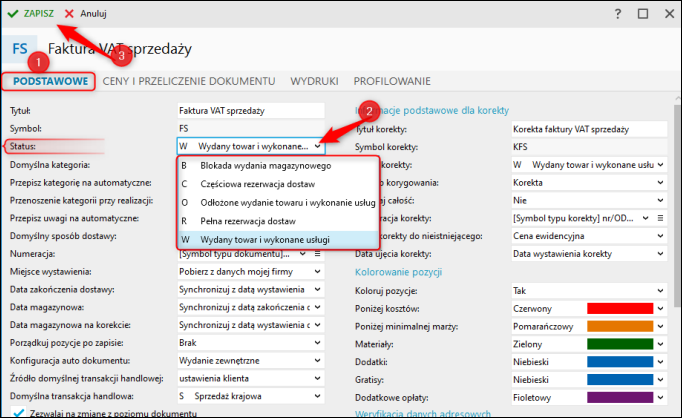
Powiązane tematy e-Pomocy technicznej:
Pomoc zdalna
Nasz konsultant połączy się z Twoim komputerem, by udzielić niezbędnej pomocy.
teleKonsultant
Kupując abonament na teleKonsultanta, zyskujesz telefoniczną pomoc eksperta oraz szereg innych usług.
Forum użytkowników
Wymień się uwagami i doświadczeniami z innymi użytkownikami systemów InsERT.
